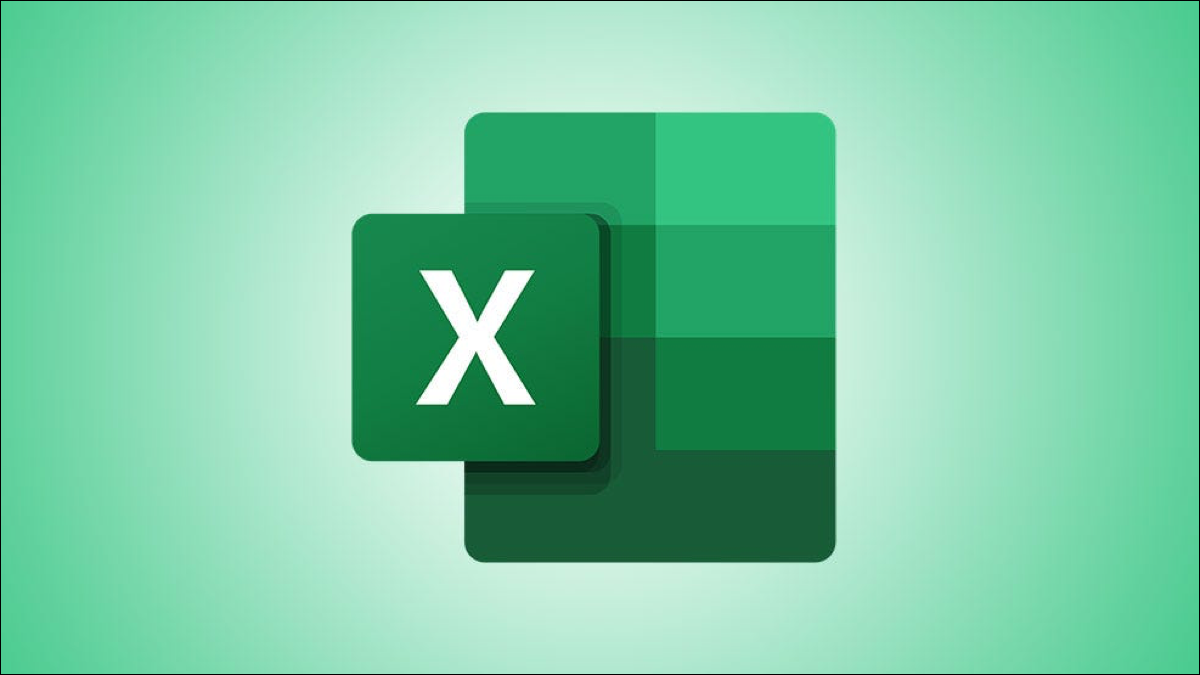
要从 Microsoft Excel 电子表格中删除多张图片,您不必单独选择每张图片并将其删除。Excel 提供了一次从工作表中删除所有图像的选项,我们将向您展示如何使用它。
在 Excel 中一次删除多张图片
在 Excel 中,您可以使用转到特殊功能来选择工作表中的所有对象(包括图片)。然后按 Delete 键一次删除所有图像。
请记住,这也会从您的电子表格中删除其他对象,其中包括您可能添加的任何图表。
要开始删除您的图片,首先,使用 Microsoft Excel 打开您的电子表格。在电子表格底部,单击要删除其中所有图片的工作表。
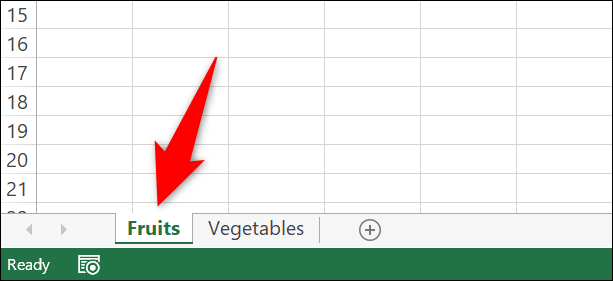
在顶部的 Excel 功能区中,单击“主页”选项卡。
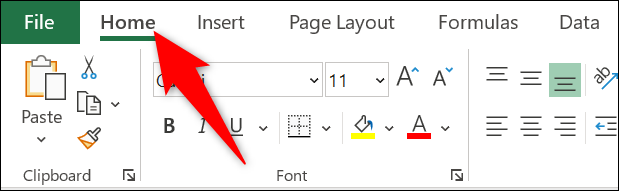
在“主页”选项卡中,从“编辑”部分,选择“查找和选择”。
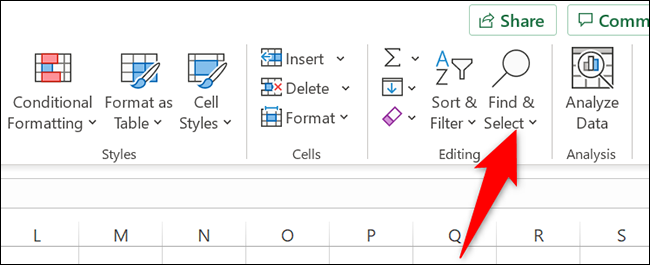
在“查找和选择”菜单中,单击“转到特殊”。
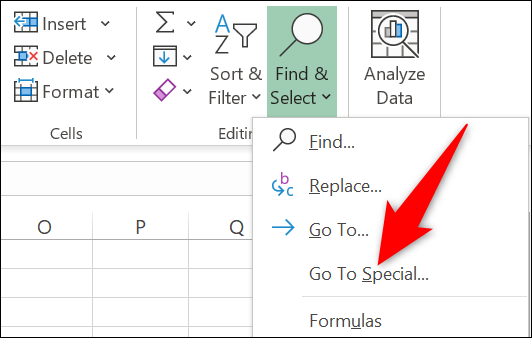
将打开“转到特殊”窗口。在这里,启用“对象”选项并单击“确定”。
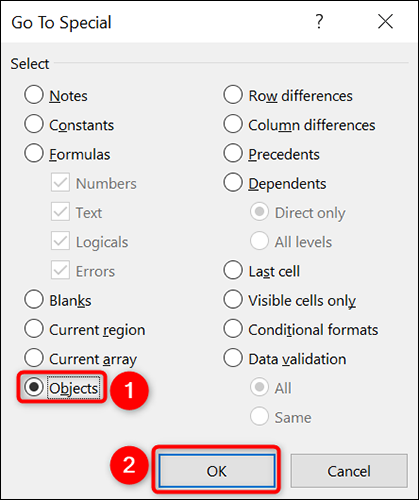
Excel 将选择当前工作表中的所有对象(包括图片)。要删除这些选定的项目,请按键盘上的 Delete 键。
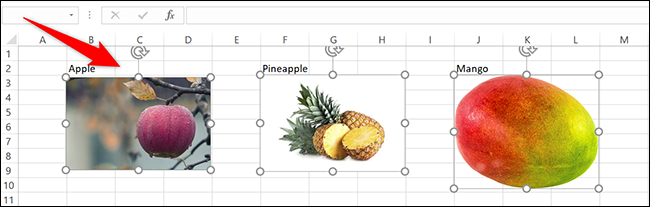
就是这样。所有图片(和对象)现在都从您的工作表中删除。
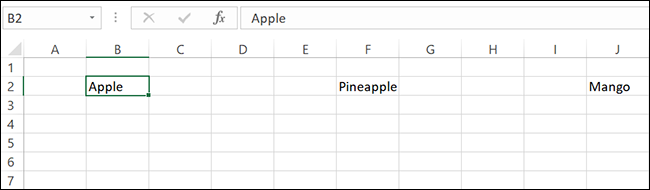
像这样,您也可以在 Microsoft Word中一次性删除所有图像。
正文完







